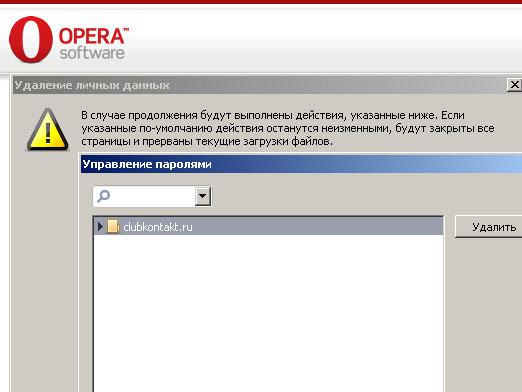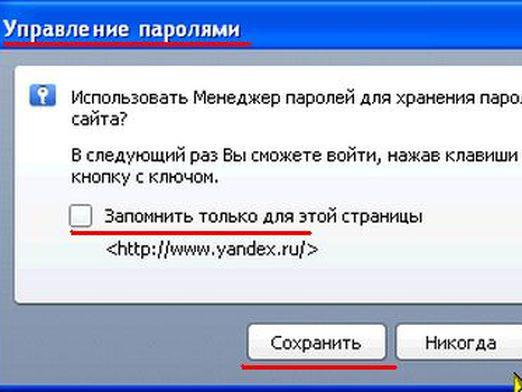मैं अपना पासवर्ड कैसे प्राप्त करूं?

सभी आधुनिक ब्राउज़रों में एक समारोह होता हैपासवर्ड सहेजना, जो आपको अपने पसंदीदा साइट्स पर स्वचालित रूप से जाने और हर बार पासवर्ड को मैन्युअल रूप से दर्ज करने की आवश्यकता को समाप्त करने की अनुमति देता है। हालांकि, कभी-कभी आपको किसी अन्य कंप्यूटर या मोबाइल डिवाइस से किसी साइट पर जाने की आवश्यकता होती है, और आप खुद को गुप्त शब्द याद नहीं रख सकते हैं। इस मामले में, आप ब्राउज़र में पासवर्ड खोज सकते हैं, और इस आलेख में हम आपको यह दिखाएंगे कि यह कैसे करना है।
इंटरनेट एक्सप्लोरर में पासवर्ड देखें
IE में सहेजे गए पासवर्ड प्राप्त करें तो ऐसा नहीं हैसरल। शुरू करने के लिए, ऊपरी दाएं कोने में गियर आइकन क्लिक करें या मेनू बार में "उपकरण" चुनें। खुलने वाली सूची से, "ब्राउज़र गुणों" का चयन करें
पॉप-अप विंडो में, चयन करें"सामग्री" और "स्वत: पूर्ण" अनुभाग में "विकल्प" बटन पर क्लिक करें। एक और विंडो दिखाई देती है, जिसमें आपको "पासवर्ड प्रबंधित करें" बटन पर क्लिक करना चाहिए। इसके बाद, खाता प्रबंधक सभी साइटों की एक सूची के साथ खोलता है जिनके पासवर्ड IE में संग्रहीत किए जाते हैं।
आपको पासवर्ड की आवश्यकता जानने के लिए, तीर पर क्लिक करेंसाइट के नाम के बगल में साइट के बारे में विवरण के साथ एक फार्म तैनात किया जाएगा, लेकिन उसमें पासवर्ड डॉट्स से बदल दिया जाएगा। इसे देखने के लिए, "दिखाएँ" लिंक पर क्लिक करें। शायद, इस मामले में आपको विंडोज़ में अपने यूज़र अकाउंट से पासवर्ड डालना होगा।
यह ध्यान दिया जाना चाहिए कि इस तरह से यह संभव हैइंटरनेट एक्सप्लोरर के आधुनिक संस्करणों में पासवर्ड देखें पुराने (आईई 6/7/8/9) के लिए आपको पासवर्ड देखने के लिए तीसरे पक्ष के उपयोगिताओं में से एक का उपयोग करना होगा - उदाहरण के लिए आईई पासव्यू।
फ़ायरफ़ॉक्स में पासवर्ड देखें
फ़ायरफ़ॉक्स में सहेजे गए पासवर्ड ढूंढना बहुत आसान है आधुनिक संस्करणों में, फ़ायरफ़ॉक्स 29 से शुरू, ऊपरी दाएं कोने में तीन क्षैतिज सलाखों के रूप में मेनू बटन पर क्लिक करें और "सेटिंग्स" चुनें पिछले संस्करणों में, मेनू बार पर, "टूल्स" खोलें और सूची से दिखाई देने वाली "सेटिंग" चुनें
"सेटिंग" विंडो में, "सुरक्षा" टैब पर क्लिक करें और"सहेजे गए पासवर्ड" बटन पर क्लिक करें डिफ़ॉल्ट रूप से, पासवर्ड छिपा हुआ है उन्हें देखने के लिए, "पासवर्ड दिखाएँ" बटन पर क्लिक करें और दिखाई देने वाले संवाद में, पुष्टि करें कि आप वास्तव में ऐसा करना चाहते हैं।
Google Chrome में पासवर्ड देखें
Google Chrome में पासवर्ड भी देखेंबहुत मुश्किल नहीं है ऊपरी दाएं कोने में तीन क्षैतिज सलाखों के रूप में मेनू बटन पर क्लिक करें और "सेटिंग्स" चुनें पृष्ठ के बहुत नीचे, "उन्नत सेटिंग दिखाएं" लिंक पर क्लिक करें "पासवर्ड और फ़ॉर्म" तक स्क्रॉल करें और "सहेजे गए पासवर्ड प्रबंधित करें" लिंक पर क्लिक करें
डिफ़ॉल्ट रूप से, पासवर्ड को डॉट्स से बदल दिया जाता है। आवश्यक पासवर्ड जानने के लिए, सूची में साइट का चयन करें और "दिखाएँ" बटन पर क्लिक करें। यह शामिल नहीं है कि आपको खाता पासवर्ड दर्ज करने के लिए कहा जाएगा।
ओपेरा में पासवर्ड देखें
ओपेरा ब्राउज़र में पासवर्ड देखने के लिए, क्लिक करेंऊपरी बाएं कोने में ओपेरा बटन और "सेटिंग्स" चुनें खुलने वाले पृष्ठ पर, "सुरक्षा" अनुभाग पर जाएं और "सहेजे गए पासवर्ड प्रबंधित करें" बटन पर क्लिक करें। यहां भी, आपको साइट को उजागर करने और डॉट्स द्वारा छिपे हुए पासवर्ड को देखने के लिए "दिखाएँ" बटन पर क्लिक करना होगा। हालांकि, आपके ऑपरेटिंग सिस्टम की सेटिंग के आधार पर, आपको Windows में खाते से पासवर्ड भी दर्ज करना पड़ सकता है